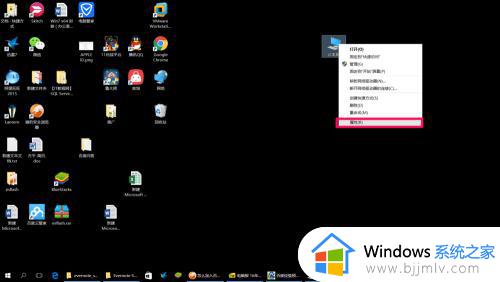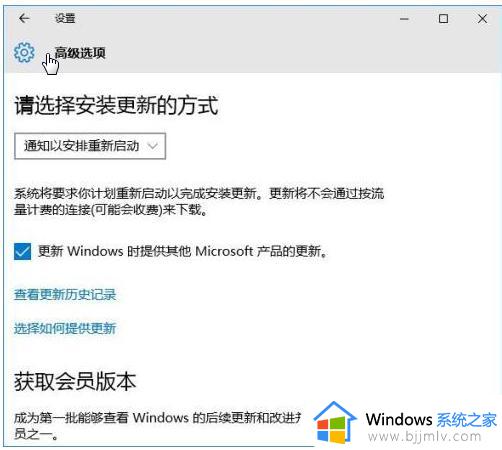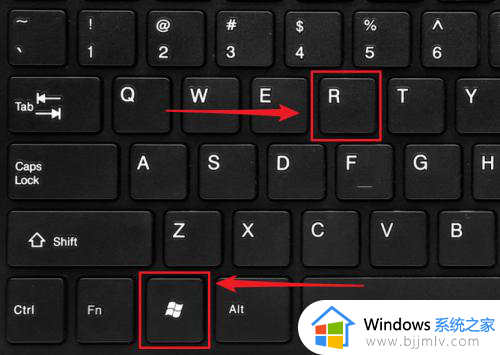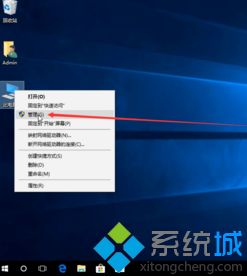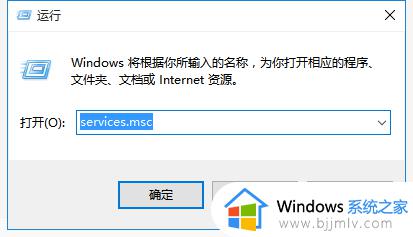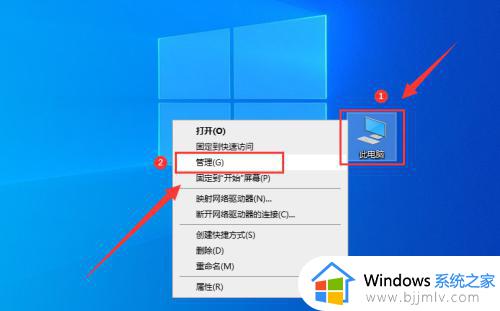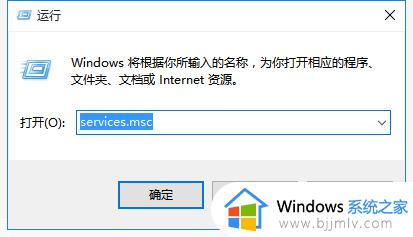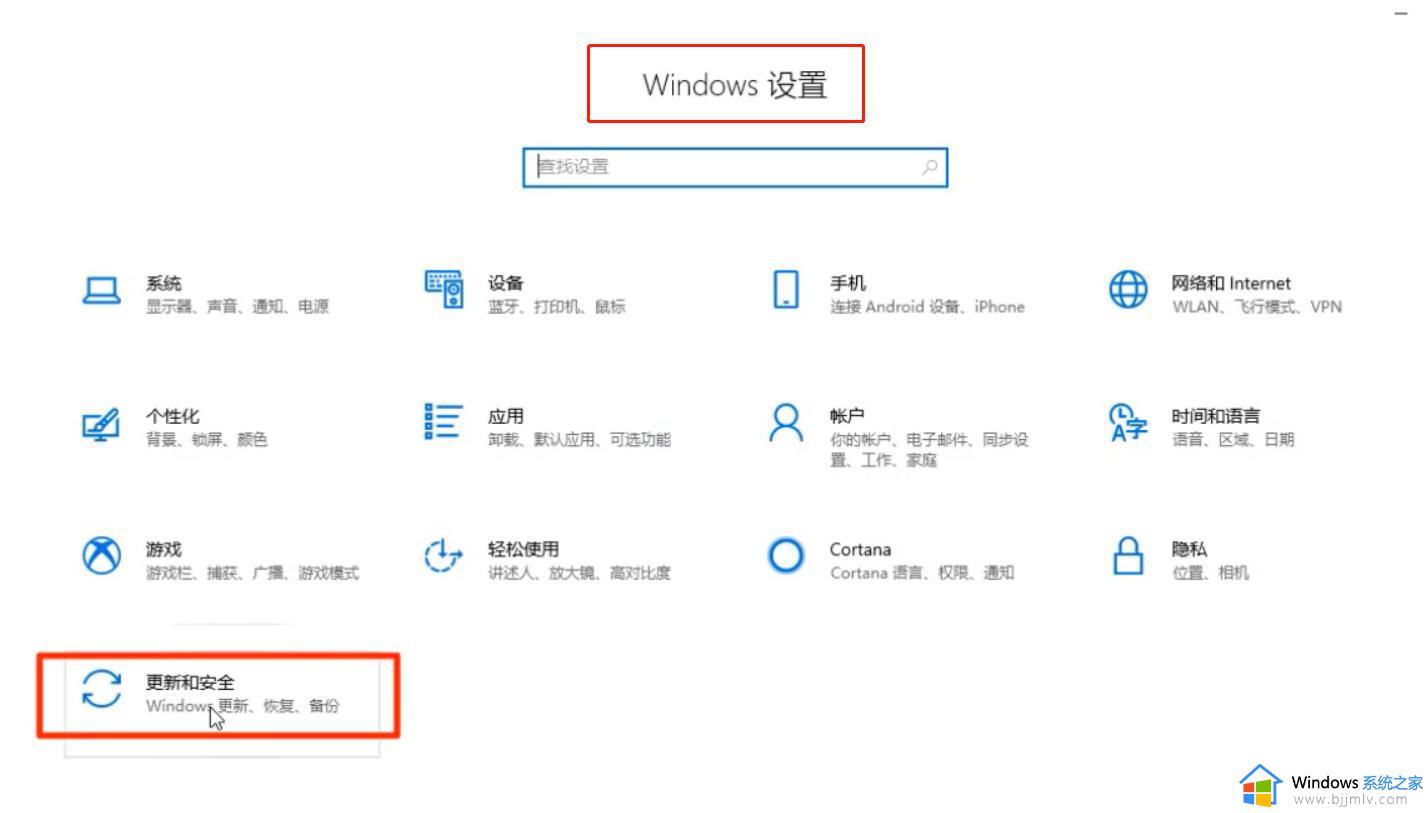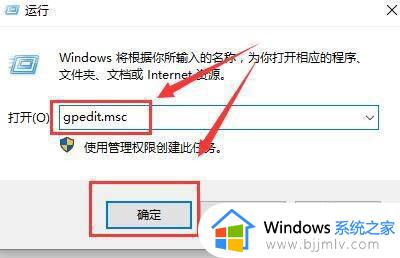win10自动更新关闭后怎么打开 win10关闭了自动更新如何开启
更新时间:2023-01-28 16:38:34作者:runxin
很多用户在操作win10电脑的时候,也都有遇到过系统运行过程中出现更新提示的情况,大多用户也都会随手进行更新,不过有小伙伴的win10系统更新功能在关闭之后,也都不懂得如何开启,对此win10自动更新关闭后怎么打开呢?今天小编就来教大家win10关闭了自动更新开启设置方法。
具体方法:
1、在电脑桌面出点击电脑桌面右下方的图标。
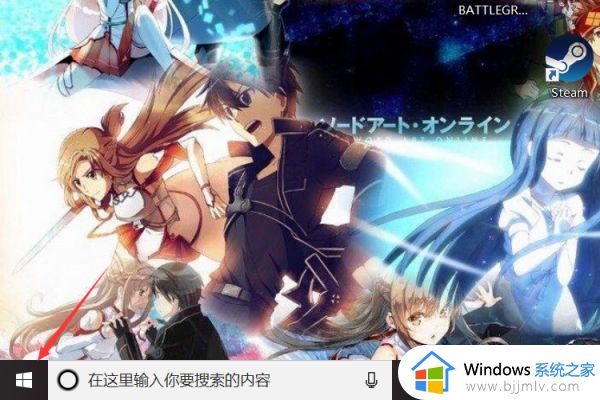
2、在弹出的菜单列表中点击设置按钮的图标,进入win10系统设置。
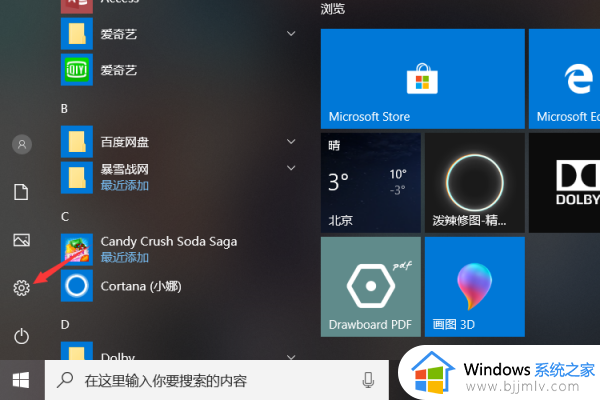
3、在跳转到的设置界面点击“更新和安全”。
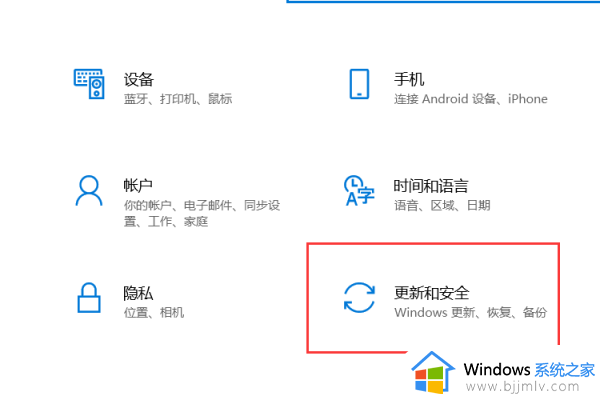
4、然后在Windows更新的下方点击“高级选项”,进入系统更新的设置界面。
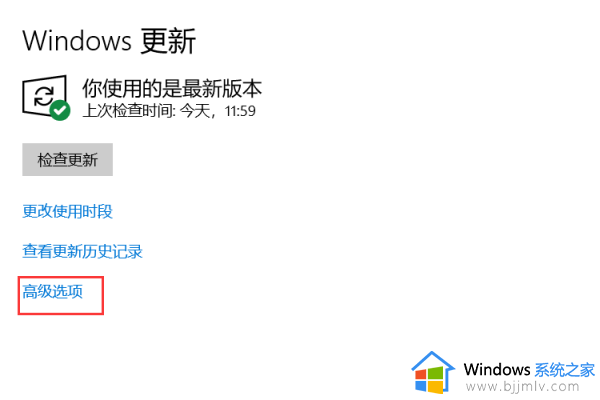
5、在跳转到的更新选项中,将“自动下载更新”下方的开关打开,电脑系统有更新时就会自动下载更新了。
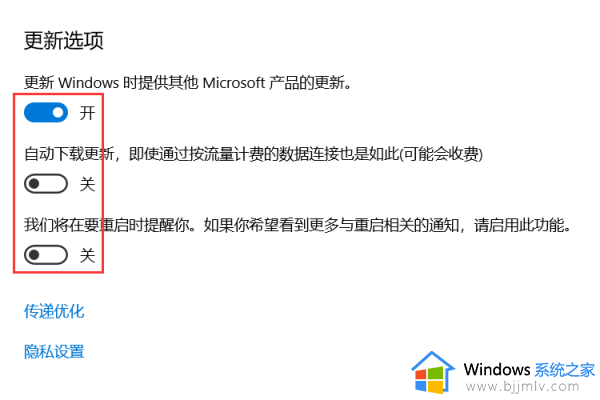
以上就是小编带来的win10关闭了自动更新开启设置方法了,有需要的用户就可以根据小编的步骤进行操作了,希望能够对大家有所帮助。